很多人对俄副防长谈北约,EFFIAR不是很了解那具体是什么情况呢,现在让我们一起来瞧瞧吧!
1、使用前注意事项:
 (资料图片)
(资料图片)
2、1.使用谷歌Chrome版本50或以上。
3、2.系统增加了两个可用的手机号和智能眼镜id(通过web登录远程协作系统,添加眼镜设备,眼镜ID在眼镜app面)
4、3.双目眼镜采用凝视和语音(“你好助手”和“确认目标”)
5、单眼眼镜Realwear参照左上角的命令提示符来操作。
6、4.保持智能眼镜时间、时区和北京时间一致。
7、5.智能眼镜处于网络可访问状态。
8、6.晨星G1公司需要关闭自己的语音识别并重启设备。
9、7.爱普生BT-300/350用户可以根据自己的视觉状况调整2D/3D切换。
10、8.(至少两个手机号,一个手机web端,一个手机眼镜端;确保第二个注册用户是通过邀请码加入的,并且已经保证在同一个组织内,否则彼此不可见)
11、打开effiar官网,点击右上角。
12、进入注册页面,输入11位可用的中国大陆手机号码。
13、1.如果没有组织邀请码,请创建一个新的组织并正确填写组织名称。
14、2.如果有组织邀请码,千万不要填错。
15、3.一个组织注册两个帐户并保证它们的可用性。
16、下载并安装智能眼镜应用程序和手机助手。(一定要下载相应版本的app)
17、1.智能眼镜应用程序安装在智能眼镜上。
18、2.手机助手安装在手机上。
19、登录web专家终端(使用其中一个账号作为专家),添加AR智能眼镜,需要step 7支持。
20、登录移动应用程序(作为外业工作人员使用另一个帐户)
21、打开智能眼镜,进入About界面,记下设备ID
22、绑定设备,打开手机app的个人界面绑定设备,打开智能眼镜的effiar enterprise的扫描功能,识别这个二维码(智能眼镜必须联网);绑定成功后,人员信息出现在左上角。
23、专家端发起呼叫,智能眼镜端弹出请求对话框。(如果不能正常发起呼叫,web端刷新界面或者智能眼镜重启应用)
24、智能眼镜接受专家发来的信息,可以实时进行音视频交流。
25、1.这个接口完成了远程协作的核心功能,“语音命令”不可用。
26、2.右上角是当前摄像机屏幕,用于预览指示,即传输给远程专家的视频屏幕。
27、3.左上角是专家发的短信。
28、4.中间专家发来的图片信息,可以用智能眼镜控制器上的音量键进行缩放。
29、5.当专家发来的信息是PDF时,应用加载后,可以向左转头,上下点头查看文档6的具体内容。您可以使用智能眼镜控制器上的音量键进行缩放。
30、7.结束远程协作时,单击智能眼镜控制器的后退按钮。
31、智能眼镜退出协作界面,结束远程协助。
本文【俄副防长谈北约(EFFIAR)】到此讲解完毕了,希望对大家有帮助。
版权声明:本文由用户上传,如有侵权请联系删除!


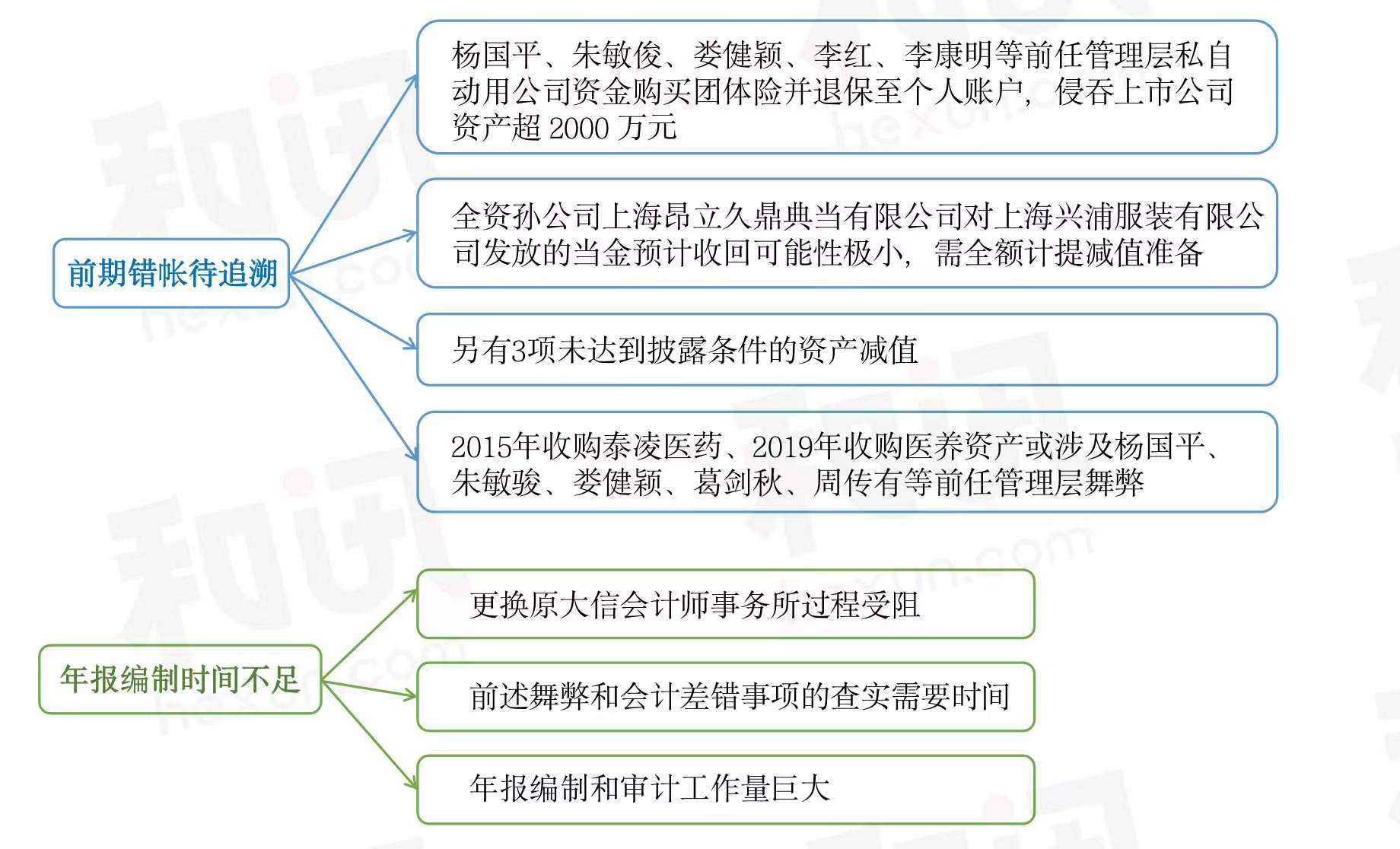

 营业执照公示信息
营业执照公示信息